Guide complet pour activer les commandes d’image dans l’image et la barre de progression dans Google Chrome Desktop
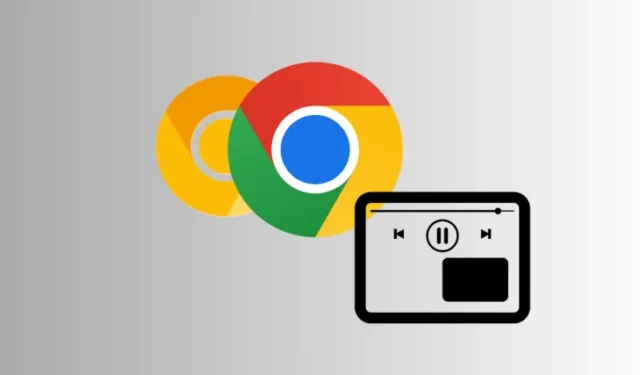
Informations essentielles
- Google Chrome améliore progressivement ses commandes Picture-in-Picture (PiP), en introduisant des options de navigation améliorées et une barre de progression.
- Actuellement, la fonctionnalité utile de barre de progression dans PiP n’est disponible que sur Chrome Canary, bien que les commandes remaniées puissent être activées dans la version stable de Chrome.
- Pour activer les contrôles PiP mis à jour sur Chrome Canary et la version stable, activez l’indicateur Chrome intitulé Mise à jour des contrôles d’image dans l’image vidéo 2024 .
- Par rapport à Google Chrome, les navigateurs comme Opera et Firefox offrent des fonctionnalités de fenêtre PiP bien supérieures, notamment des commandes de volume, de navigation entre les pistes et des fonctionnalités de retour/avance rapide.
Dans le monde des navigateurs Web populaires, le mode Picture-in-Picture de Google Chrome est souvent considéré comme le moins convivial. Alors qu’Opera et Firefox proposent des commandes multimédia complètes ainsi qu’une barre de progression dans leurs fenêtres PiP, la version de bureau de Google Chrome n’offre toujours pas de fonctionnalités complètes, avec juste un bouton « Retour à l’onglet », un bouton lecture/pause et une option de fermeture (X) — et rien de plus !
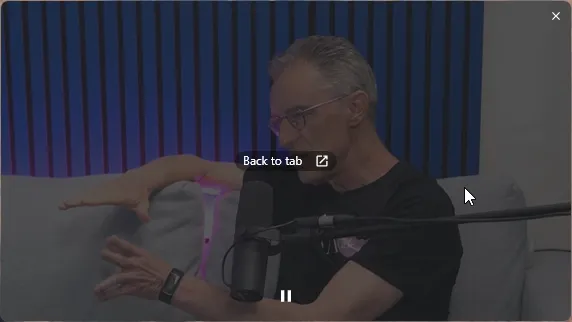
Heureusement, des améliorations sont à l’horizon. Google Chrome fait des progrès pour améliorer sa fenêtre PiP en intégrant des contrôles très attendus. Bien qu’elles soient encore expérimentales et pas entièrement déployées dans la version stable, ces fonctionnalités peuvent être facilement activées via des indicateurs Chrome. Voici un guide étape par étape pour les activer.
Activation des commandes PiP dans Google Chrome
Les contrôles PiP mis à jour étant encore en cours de développement, leur déploiement varie en fonction de la version de Google Chrome que vous utilisez.
La version stable de Chrome propose une fonction lecture/pause ainsi qu’une nouvelle option de réduction. La version Canary, quant à elle, inclut ces fonctionnalités ainsi qu’une barre de progression. Voici comment activer ces améliorations :
Activer les commandes PiP dans Google Chrome (Stable)
Étape 1 : ouvrez Google Chrome. Dans un nouvel onglet, accédez à chrome://flags .
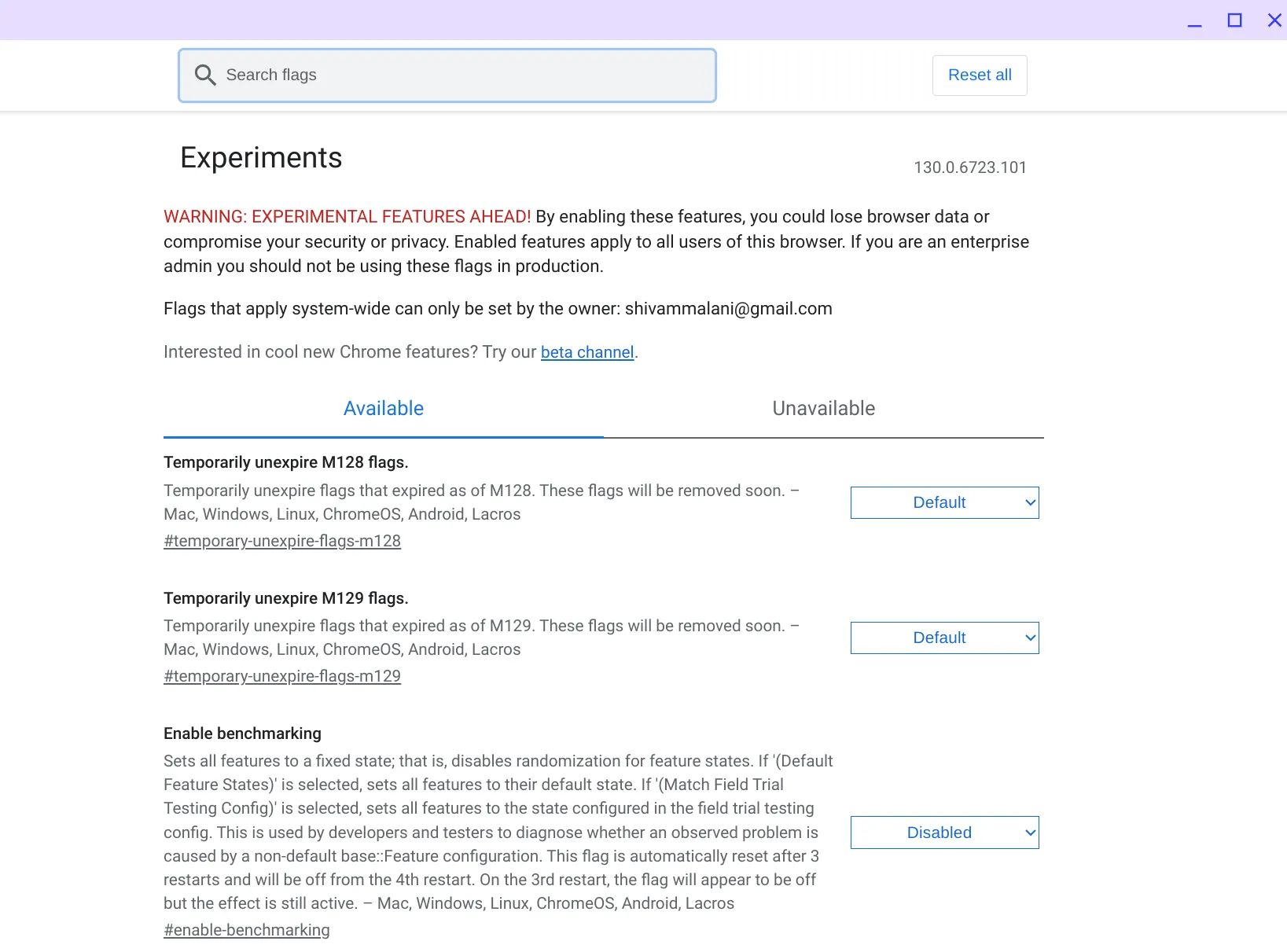
Étape 2 : Localisez le drapeau Mise à jour des commandes d’image dans l’image vidéo 2024 .
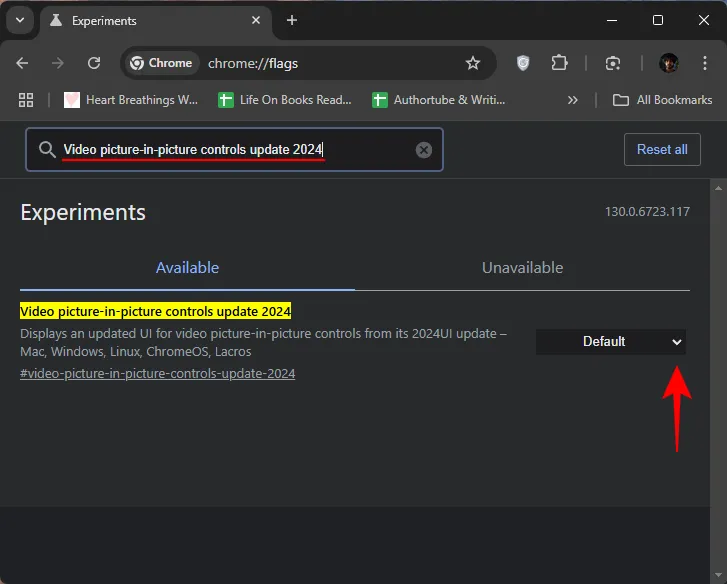
Étape 3 : sélectionnez Activé dans le menu déroulant à côté.

Étape 4 : redémarrez Google Chrome.
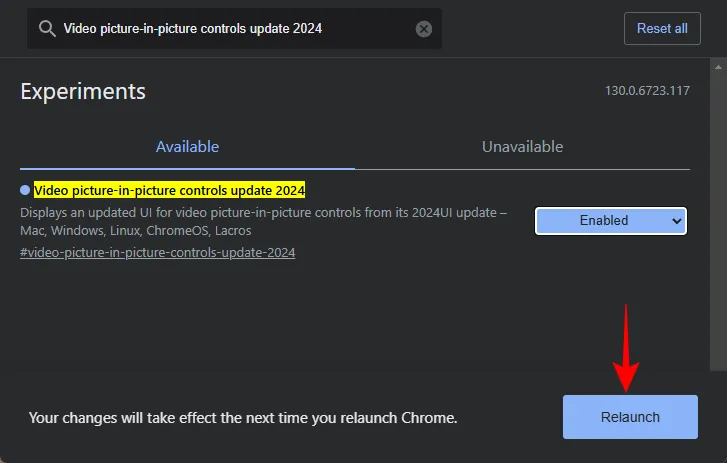
Étape 5 : lisez n’importe quelle vidéo. Cliquez sur l’icône de contrôle multimédia située en haut à droite de Chrome pour ouvrir la fenêtre PiP.
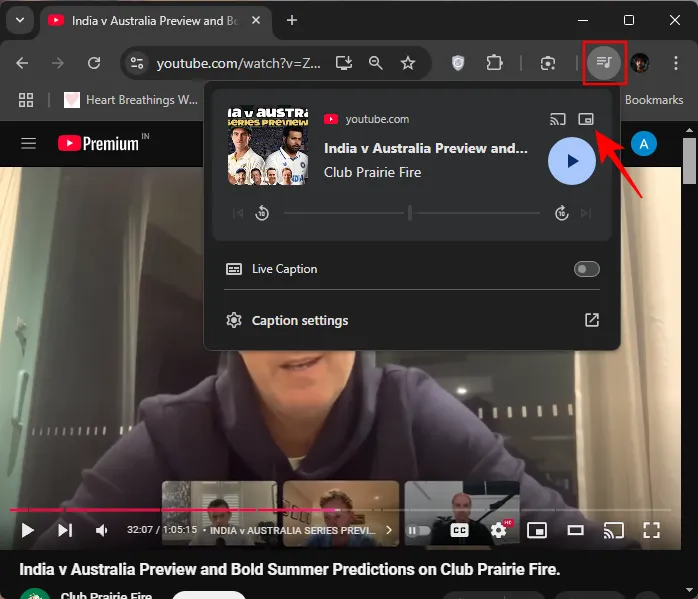
Étape 6 : Vous verrez maintenant les commandes améliorées dans la fenêtre PiP, y compris l’option de lecture/pause, le bouton de réduction et un bouton « Retour à l’onglet » désormais situé dans le coin supérieur droit.
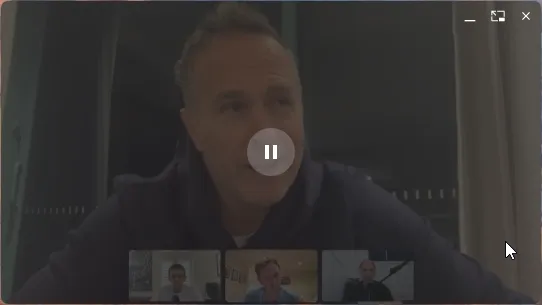
Activer les commandes PiP et la barre de progression dans Google Chrome (Canary)
Étape 1 : ouvrez Google Chrome. Dans un nouvel onglet, accédez à chrome://flags .
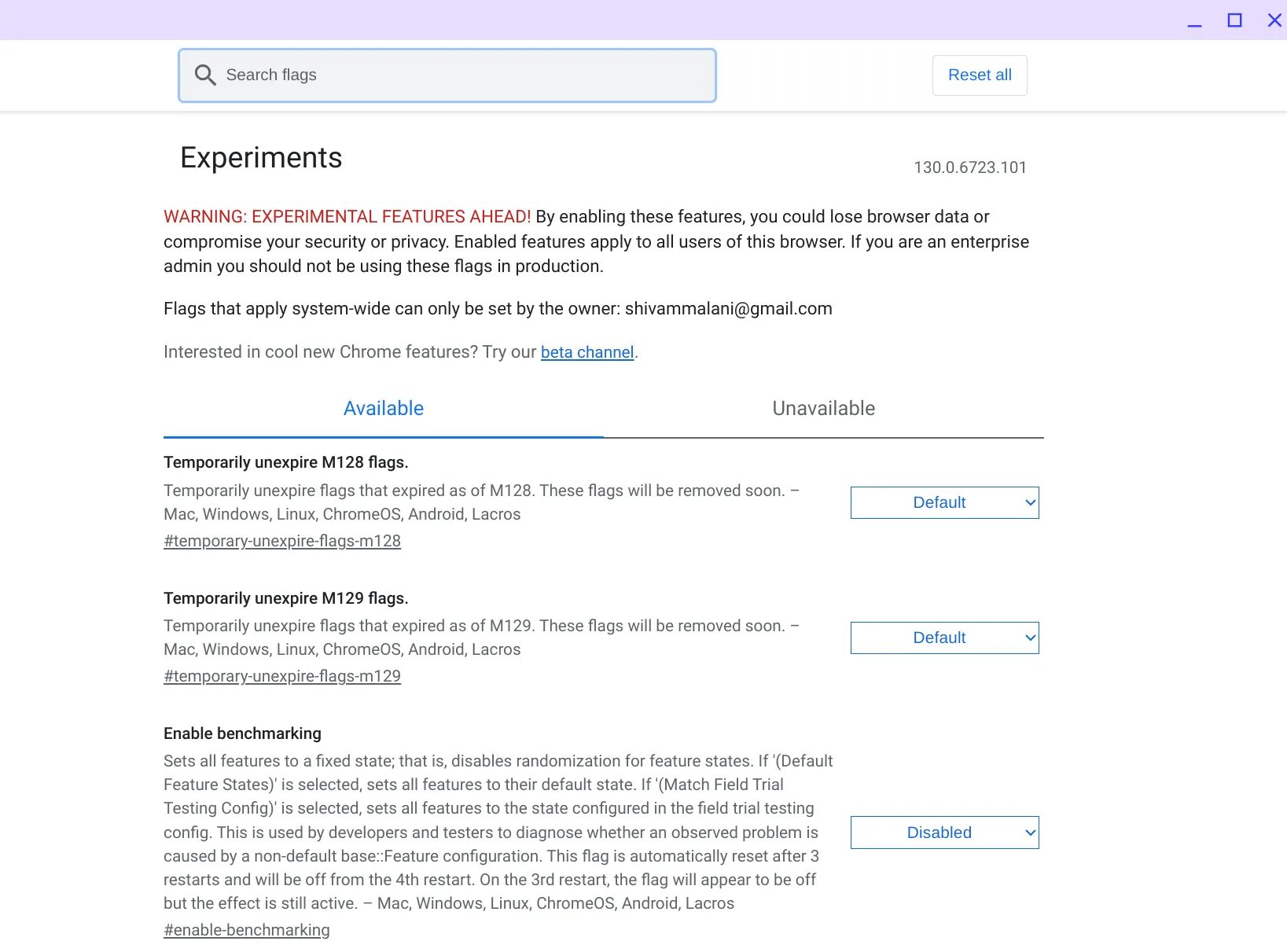
Étape 2 : Rechercher le drapeau Mise à jour des commandes d’image dans l’image vidéo 2024 .
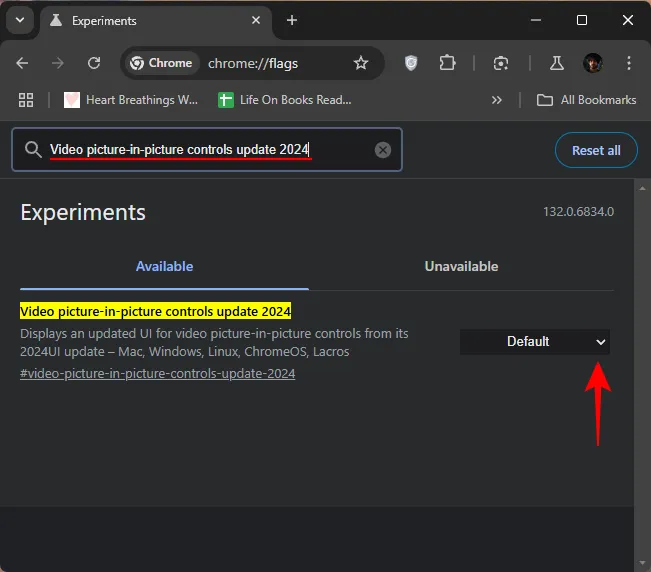
Étape 3 : Choisissez Activé dans le menu à côté.
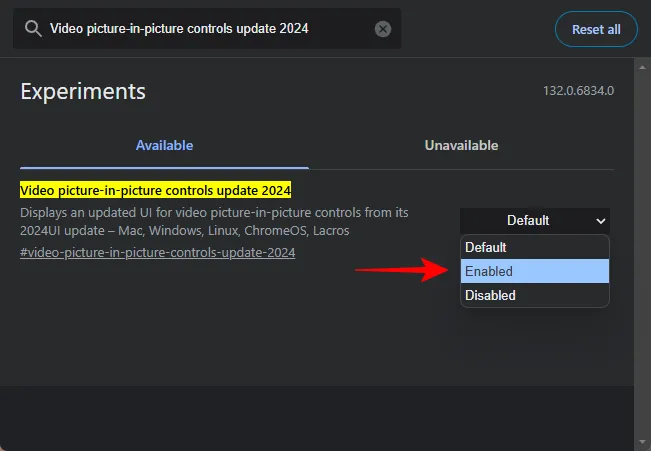
Étape 4 : redémarrez Google Chrome.
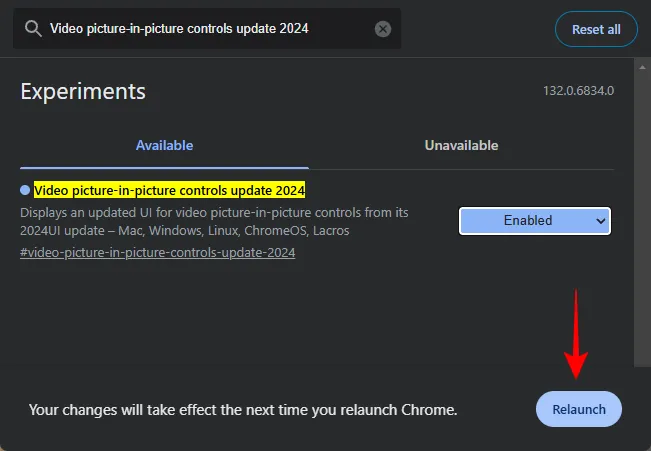
Étape 5 : lisez n’importe quelle vidéo. Accédez à l’icône de contrôle multimédia dans le coin supérieur droit de Chrome et ouvrez la fenêtre PiP.
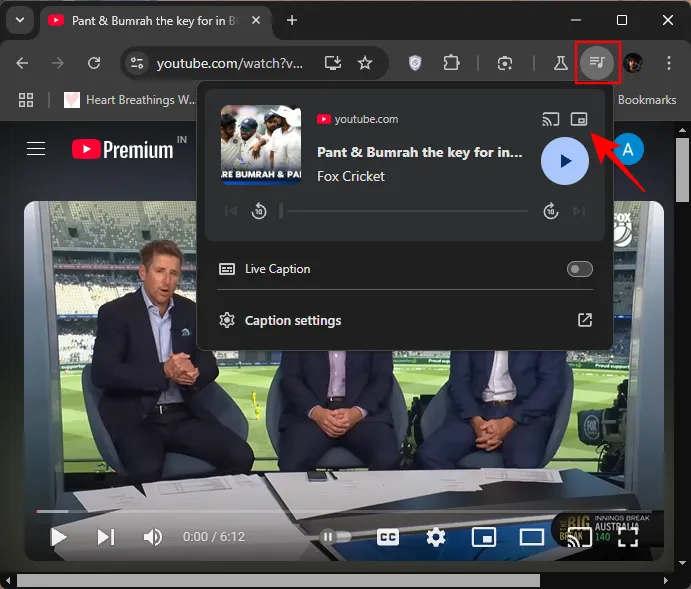
Étape 6 : Vous aurez désormais accès aux commandes mises à jour dans l’interface PiP, qui incluent le bouton lecture/pause, l’option de réduction, le bouton « Retour à l’onglet » déplacé et une barre de progression qui permet la navigation avant/arrière et le changement de piste si plusieurs vidéos sont en file d’attente.
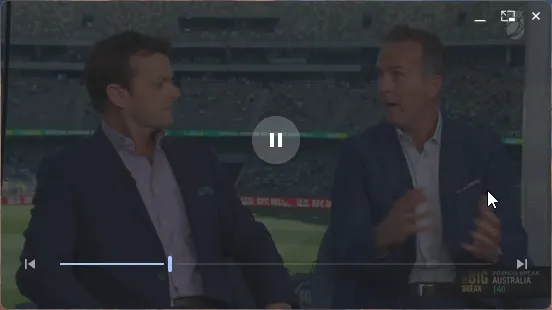
Malgré les améliorations progressives apportées aux contrôles de fenêtre PiP de Chrome, il est toujours très en retard par rapport à des concurrents comme Firefox et Opera.
Comparaison du PiP de Google Chrome avec d’autres navigateurs
En ce qui concerne les commandes multimédias de fenêtre PiP, Opera et Firefox offrent tous deux des fonctionnalités complètes qui facilitent la gestion transparente de la lecture à partir du lecteur vidéo compact.
Dans la fenêtre PiP de Firefox, vous profiterez non seulement d’une barre de progression et d’un bouton de lecture/pause, mais également d’options de retour rapide/avance rapide de 5 secondes, d’un bouton de sourdine, d’une fonction plein écran et d’une option standard de retour à l’onglet.
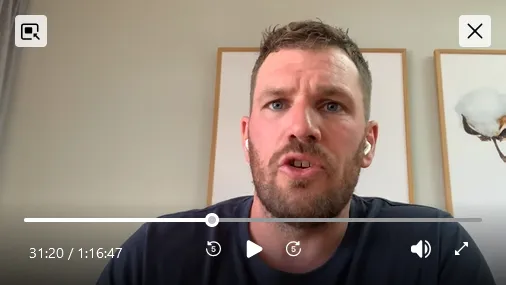
À l’inverse, Opera propose une fonction « Pop-out vidéo automatique » qui ouvre automatiquement les vidéos en mode PiP lors du passage à un autre onglet. Elle comprend également une barre de progression, des commandes de volume, des options de lecture/pause et un bouton de piste suivante.
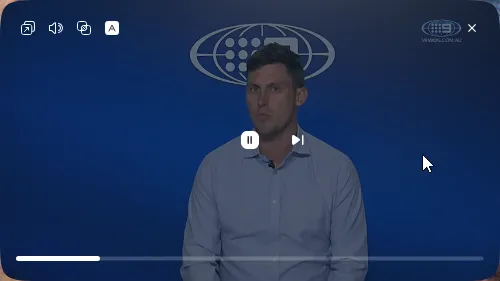
Bien que chacun de ces navigateurs ait implémenté certains contrôles mieux que d’autres, dans l’ensemble, ils surpassent de loin les capacités de la fenêtre PiP de Google Chrome.
Avec les nouveaux indicateurs expérimentaux, Chrome tente progressivement de rattraper son retard. Nous ne pouvons qu’espérer qu’il introduira bientôt des commandes multimédias de base dans sa fenêtre PiP. Restez à l’écoute, car nous vous fournirons des mises à jour sur les développements ultérieurs !



Laisser un commentaire